Efektivní metody obnovení smazaných e-mailů z Gmailu
Tipy A Triky Pro Android / / August 05, 2021
Gmail je jednou z nejvíce přístupných aplikací, které jsme nainstalovali do našeho telefonu nebo jiného zařízení. Miliardy lidí po celém světě mají účet Gmail, který je používán profesionálně nebo osobně k různým účelům. Často kvůli vysokému využití účtu Gmail můžeme po celý den dostávat n-počet e-mailů, což může být docela nepříjemné. A jsou chvíle, kdy z frustrace omylem smažeme e-maily, aniž bychom je četli. Ačkoli existují možnosti, kde můžete obnovit smazané e-maily ze svého účtu Gmail z koše, co když tento e-mail smažete také z koše ??
Naštěstí vám v tomto příspěvku poskytneme různé metody, pomocí kterých vám poskytneme způsoby obnovení smazaných e-mailů z Gmailu. Kromě toho existuje mnoho způsobů, které vám mohou pomoci vrátit smazaný e-mail zpět do vašeho vlastnictví. A v tomto příspěvku uvedeme seznam všech možných metod a způsobů, které Gmail umožňuje pro obnovení e-mailu. Pojďme tedy bez dalších okolků rovnou do samotného článku:

Obsah
-
1 Efektivní metody obnovení smazaných e-mailů z Gmailu
- 1.1 Obnovení e-mailu z koše
- 1.2 Vyhledejte e-maily v Gmailu
- 1.3 Kontrola nevyžádaných e-mailů
- 1.4 Pomoc týmu podpory
Efektivní metody obnovení smazaných e-mailů z Gmailu
Existuje mnoho způsobů, jak můžete snadno obnovit své náhodně nebo dobrovolně smazané e-maily z účtu Gmail, které jsou uvedeny níže:
- Obnovení e-mailu z koše
- Vyhledejte e-maily v Gmailu
- Kontrola nevyžádaných e-mailů
- Pomoc týmu podpory
Pojďme se postupně podívat na výše uvedené metody obnovy:
Obnovení e-mailu z koše
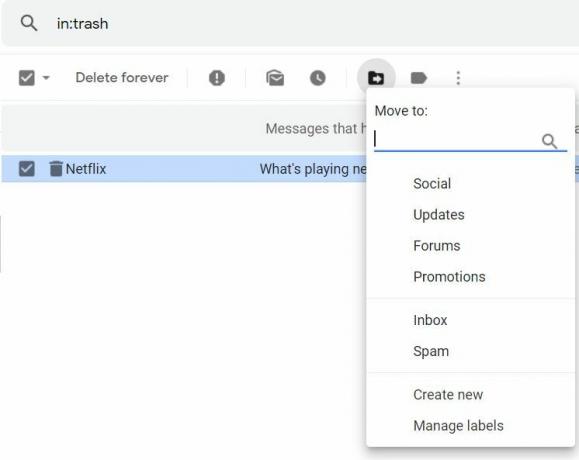
- Přihlaste se do svého Účet Gmail.
- Vydejte se do Odpadky složku, kterou najdete na postranním panelu umístěném na levé straně domovské stránky.
- Najděte zprávu, kterou hledáte, a otevřete ji.
- Ujistěte se, že jste nevypršel 30denní časový rámec.
- Nahoře najdete Přesunout do možnost, kde si můžete vybrat, abyste tuto poštu přenesli do své doručené pošty.
- A je to! Smazaný e-mail bude přesunut do vaší doručené pošty.
Vyhledejte e-maily v Gmailu
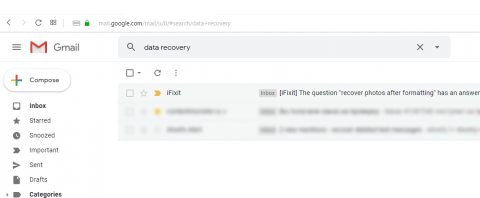
- Nejprve otevřete Prohledat poštu okno.
- Nyní musíte zadat text e-mailu, který hledáte. Čím více údajů poskytnete, tím snáze bude Gmail vyhledávat.
- Po dokončení psaní stiskněte tlačítko Enter.
- Zobrazí se vám všechny e-maily odpovídající vašim preferencím.
Kontrola nevyžádaných e-mailů

- Otevři Spam složku.
- Klepněte na e-mail, který hledáte.
- Nahoře najdete tlačítko Není spam. Tím se e-mail přesune přímo do vaší doručené pošty.
Je vhodnější vyhledávat odstraněné e-maily ve verzi pro stolní počítače než v mobilní aplikaci, protože v druhé nejsou k dispozici některé funkce a možnosti.
Pomoc týmu podpory
- Přihlaste se ke svému účtu Gmail, ze kterého chcete e-mail obnovit.
- Otevřete a vyplňte následující formulář.
- Uveďte všechny potřebné informace požadované ve formuláři.
- Podrobně popište problém, který máte, a stiskněte tlačítko Odeslat.
Za přibližně 30 minut obdržíte zpětnou vazbu od týmu podpory a budete také podrobně informováni o tom, zda lze vaši poštu obnovit nebo ne. Pokud je uvedeno Ano, můžete postupovat podle pokynů uvedených ve zpětné vazbě, a pokud je uvedeno Ne, nelze nic udělat.
Takže tady to máte z mé strany v tomto příspěvku. Doufám, že se vám tento příspěvek líbil, jak obnovit smazané e-maily ve vašem Gmailu. Upozorňujeme, že jakmile je e-mail, který vám byl zaslán, smazán nebo po uplynutí 30denní lhůty, je to nemožné a žádný software vám nemůže pomoci s obnovou pošty. Dejte nám vědět v komentářích níže, pokud vám tento příspěvek pomohl, dejte nám také vědět, pokud znáte jakýkoli jiný způsob, jak obnovit smazané e-maily. Do dalšího příspěvku... Na zdraví!
Six Sigma and Google Certified Digital Marketer, který pracoval jako analytik pro nejlepší MNC. Technologický a automobilový nadšenec, který rád píše, hraje na kytaru, cestuje, jezdí na kole a relaxuje. Podnikatel a blogger.



